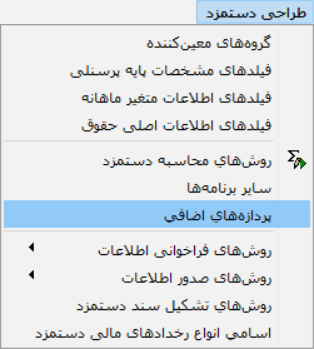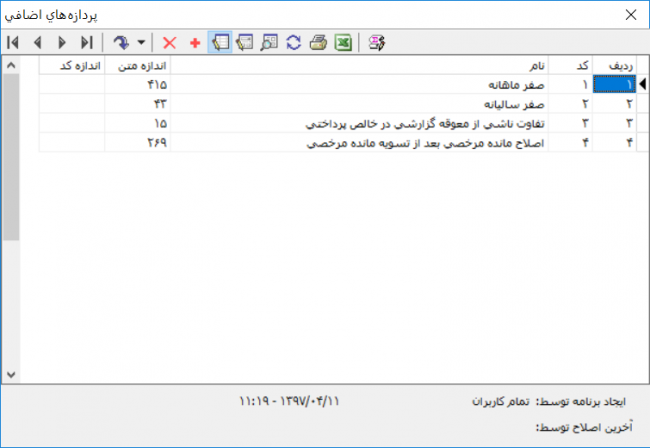نحوه اجرای پردازههای اضافی: تفاوت بین نسخهها
پرش به ناوبری
پرش به جستجو
| سطر ۲۱: | سطر ۲۱: | ||
با انتخاب گزینهی [[file:gnl 266.png|25px]] میتوانید پردازه را ویرایش کنید که پنجرهی زیر نمایش داده میشود. | با انتخاب گزینهی [[file:gnl 266.png|25px]] میتوانید پردازه را ویرایش کنید که پنجرهی زیر نمایش داده میشود. | ||
| − | |||
| سطر ۶۲: | سطر ۶۱: | ||
برای اجرای پردازه ابتدا وارد مشخصات پایه یا اطلاعات متغیر ماهیانه یا رخداد شده و با استفاده از آیکن [[file:gnl 200.png|25px]] اجرای پردازه برای همه رکوردها یا سطر تحت مکان نما را انتخاب نمایید. | برای اجرای پردازه ابتدا وارد مشخصات پایه یا اطلاعات متغیر ماهیانه یا رخداد شده و با استفاده از آیکن [[file:gnl 200.png|25px]] اجرای پردازه برای همه رکوردها یا سطر تحت مکان نما را انتخاب نمایید. | ||
با انتخاب این آیکن پنجره زیر باز میشود که پردازه مورد نظر را انتخاب کرده و تصویب نمایید. | با انتخاب این آیکن پنجره زیر باز میشود که پردازه مورد نظر را انتخاب کرده و تصویب نمایید. | ||
| + | |||
[[file:pay-3-6-9.png|500px|thumb|center|انتخاب و اجرای یک پردازه اضافی]] | [[file:pay-3-6-9.png|500px|thumb|center|انتخاب و اجرای یک پردازه اضافی]] | ||
| + | |||
اگر تیک گزینهی '''"اجرای پردازه فقط برای پیش نمایش تغییرات در کاربرگ"''' را بزنید تغییرات حاصل از اجرای پردازه فقط نمایشی بوده و با بازخوانی کاربرگ دوباره به حالت قبل از اجرای پردازه برمیگردد. | اگر تیک گزینهی '''"اجرای پردازه فقط برای پیش نمایش تغییرات در کاربرگ"''' را بزنید تغییرات حاصل از اجرای پردازه فقط نمایشی بوده و با بازخوانی کاربرگ دوباره به حالت قبل از اجرای پردازه برمیگردد. | ||
---- | ---- | ||
category : [[ نرم افزار حقوق و دستمزد نوسا | بازگشت ]] | category : [[ نرم افزار حقوق و دستمزد نوسا | بازگشت ]] | ||
نسخهٔ ۱۹ مهٔ ۲۰۱۹، ساعت ۱۰:۳۹
برای اعمال تغییرات در فیلدهای مشخصات پایه پرسنلی یا متغیر ماهیانه از "پردازههای اضافی" استفاده میکنیم.
به عنوان مثال از کاربردهای پردازه اضافی میتوان صفر ماهیانه و صفر سالیانه نام برد که اولی بعد از ثبت حقوق و برای صفر کردن اطلاعات متغیر ماهیانه استفاده شده و دومی برای صفر کردن آیتمهایی مانند درآمد مشمول مالیات پس از پایان سال و قبل از محاسبه حقوق سال جدید در مشخصات پایه پرسنلی اجرا میشود.
از منوی طراحی دستمزد گزینه "پردازههای اضافی" را انتخاب نمایید.
پنجره "پردازههای اضافی" به شکل زیر باز میشود :
با انتخاب گزینهی ![]() میتوانید پردازه را ویرایش کنید که پنجرهی زیر نمایش داده میشود.
میتوانید پردازه را ویرایش کنید که پنجرهی زیر نمایش داده میشود.
تکمههای موجود در پنجره " ویرایش یک برنامه، پردازه اضافی "، به شرح زیر میباشند :
 : جهت ذخیره تغییرات اعمال شده مورد استفاده قرار میگیرد. این تکمه معادل کلید " F2 " از صفحهکلید میباشد.
: جهت ذخیره تغییرات اعمال شده مورد استفاده قرار میگیرد. این تکمه معادل کلید " F2 " از صفحهکلید میباشد.
 : با انتخاب این گزینه پنجره انتخاب یا درج یک برنامه یا دستور نمایش داده میشود که در آن توابع قابل استفاده در پردازه معرفی شده است.
: با انتخاب این گزینه پنجره انتخاب یا درج یک برنامه یا دستور نمایش داده میشود که در آن توابع قابل استفاده در پردازه معرفی شده است.
- " یکی از فیلدها " : با انتخاب این گزینه پنجره انتخاب فیلد باز شده و میتوانید فیلد مورد نظر را انتخاب نمایید.این گزینه معادل کلیدهای ترکیبی " Ctrl + W " از صفحهکلید میباشد.
- " یک سطر از جدول مقادیر ثابت " :با انتخاب این گزینه پنجره انتخاب مقادیر ثابت باز شده که میتوانید مقادیر ثابت تعریف شده در سیستم را انتخاب نمایید . این تکمه معادل کلیدهای ترکیبی " Ctrl + T " از صفحهکلید میباشد.
- " کد یک عضو معین کننده " : جهت انتخاب اعضای معین کننده از این گزینه استفاده تمایید. این تکمه معادل کلید " Ctrl + E " از صفحهکلید میباشد.
- " کد یک نوع رخداد " : با انتخاب این گزینه رخدادهای موجود در سیستم نمایش داده شده و میتوانید رخداد مورد نظر را انتخاب نمایید.
برای اجرای پردازه ابتدا وارد مشخصات پایه یا اطلاعات متغیر ماهیانه یا رخداد شده و با استفاده از آیکناجرای پردازه برای همه رکوردها یا سطر تحت مکان نما را انتخاب نمایید. با انتخاب این آیکن پنجره زیر باز میشود که پردازه مورد نظر را انتخاب کرده و تصویب نمایید.
اگر تیک گزینهی "اجرای پردازه فقط برای پیش نمایش تغییرات در کاربرگ" را بزنید تغییرات حاصل از اجرای پردازه فقط نمایشی بوده و با بازخوانی کاربرگ دوباره به حالت قبل از اجرای پردازه برمیگردد.
category : بازگشت